Introducción
Tu Chromebook puede ser uno de tus dispositivos tecnológicos más confiables, pero incluso los mejores dispositivos pueden ocasionalmente congelarse o volverse no respondientes. Saber cómo forzar un reinicio puede ser crucial en estos momentos. Esta guía proporciona instrucciones paso a paso para ayudarte a forzar el reinicio de un Chromebook de manera eficiente. También discutiremos por qué podrías necesitar esta medida drástica, te prepararemos para el proceso y ofreceremos consejos para la resolución de problemas después del reinicio y el mantenimiento preventivo.

Comprender la Necesidad de Forzar un Reinicio
A veces, tu Chromebook puede encontrar problemas que los métodos regulares de reinicio no pueden resolver. Estos problemas pueden ir desde fallos de software hasta aplicaciones que hacen que el sistema se cuelgue. Es importante reconocer que forzar un reinicio debe ser la última opción, utilizada solo cuando tu dispositivo está completamente no respondiente. Esta acción puede resolver problemas temporales, pero también puede ayudar a identificar problemas recurrentes que podrían necesitar una intervención técnica más profunda.
Al comprender los escenarios que demandan un reinicio forzado, estarás mejor equipado para manejar estas situaciones de manera eficiente. La clave es minimizar la frustración, sabiendo que tienes el conocimiento para restaurar la funcionalidad de tu dispositivo. Pasemos a preparar este proceso.
Prepararse para un Reinicio Forzado
Antes de iniciar un reinicio forzado, es una buena práctica asegurarte de haber guardado cualquier trabajo crítico. Un reinicio forzado cerrará efectivamente todas las aplicaciones y operaciones, por lo que podrías perder datos no guardados. Si es posible, intenta cerrar las aplicaciones y guardar tu trabajo regularmente para evitar la pérdida de datos en caso de un congelamiento repentino. Conectar tu Chromebook para asegurar que tenga suficiente batería también es esencial, ya que los problemas de energía pueden complicar el proceso de reinicio.
Una vez que te hayas preparado adecuadamente, estarás listo para explorar los métodos que puedes usar para forzar el reinicio de tu Chromebook.
Métodos para Forzar el Reinicio de un Chromebook
Varios métodos pueden ayudarte a forzar el reinicio de tu Chromebook. Aquí discutimos algunos de los más confiables y fáciles de usar.
Usando el Botón de Encendido
- Ubica el Botón de Encendido: Generalmente, los Chromebooks tienen el botón de encendido en la parte superior derecha del teclado o en el costado del dispositivo.
- Presiona y Mantén Presionado: Mantén presionado el botón de encendido durante unos 10 segundos. Notarás que la pantalla se pone negra, indicando que el Chromebook se ha apagado.
- Suelta y Espera: Después de soltar el botón, espera unos segundos para asegurarte de que el dispositivo se haya apagado por completo.
- Reinicia tu Chromebook: Presiona el botón de encendido nuevamente para reiniciar el dispositivo. El sistema debería reiniciarse y volver a la pantalla de inicio de sesión.
Mantener presionado el botón de encendido es sencillo y a menudo la forma más rápida de descongelar un Chromebook no respondiente.
Método de Atajo del Teclado
- Presiona Simultáneamente las Teclas de Atajo: En el teclado del Chromebook, presiona la tecla de actualización (flecha circular o tecla ‘F3’) y el botón de encendido juntos.
- Mantén Presionado y Observa: Mantén estas teclas presionadas durante unos segundos. La pantalla debería oscurecerse, señalando que tu Chromebook está en el proceso de reiniciarse a la fuerza.
- Suelta las Teclas: Después de un corto período, suelta las teclas de atajo.
- Enciende: Presiona el botón de encendido nuevamente después de una breve pausa para comenzar el proceso de reinicio.
Este método es beneficioso cuando la pantalla está completamente no respondiente y no puedes interactuar con el panel táctil u otras opciones de entrada.

Solución de Problemas Después del Reinicio
Después de un reinicio forzado, tu Chromebook debería volver a la operación normal. Si no lo hace, hay pasos adicionales a considerar.
El Chromebook No Enciende
Si tu Chromebook se niega a encender:
– Revisa la Fuente de Energía: Asegúrate de que esté conectado a un cargador que funcione.
– Intenta Ciclar la Energía: Desconecta cualquier periférico, mantén presionado el botón de encendido durante 20 segundos y luego suéltalo.
– Reinicio Físico: Algunos modelos tienen una opción de reinicio duro al presionar teclas específicas (consulta el manual de tu Chromebook).
Pérdida de Datos o Errores del Sistema
Reiniciar forzosamente puede a veces interrumpir tareas en curso:
– Verifica Actualizaciones del Sistema: Asegúrate de que tu Chromebook esté ejecutando la última versión del software.
– Reabre Pestañas Cerradas: Navegadores como Chrome a menudo tienen opciones para reabrir pestañas cerradas.
– Realiza Copias de Seguridad Regularmente: Utiliza Google Drive u otros servicios en la nube para asegurar archivos esenciales.
Medidas Preventivas para la Salud del Chromebook
Mantener tu Chromebook en buen estado puede minimizar la necesidad de reinicios forzados. Aquí hay algunos consejos preventivos:
– Actualizaciones Regulares: Asegúrate de que el software de tu Chromebook esté siempre actualizado.
– Gestiona Extensiones: Demasiadas extensiones del navegador pueden ralentizar tu sistema; desactiva las que no sean necesarias.
– Limpiar Caché: Limpia regularmente la caché del navegador para optimizar el rendimiento.
– Apaga Correctamente: En lugar de simplemente cerrar la tapa, de vez en cuando apaga usando el menú para restablecer aplicaciones y liberar memoria.
Estas mejores prácticas ayudarán a prolongar la salud y funcionalidad de tu Chromebook.
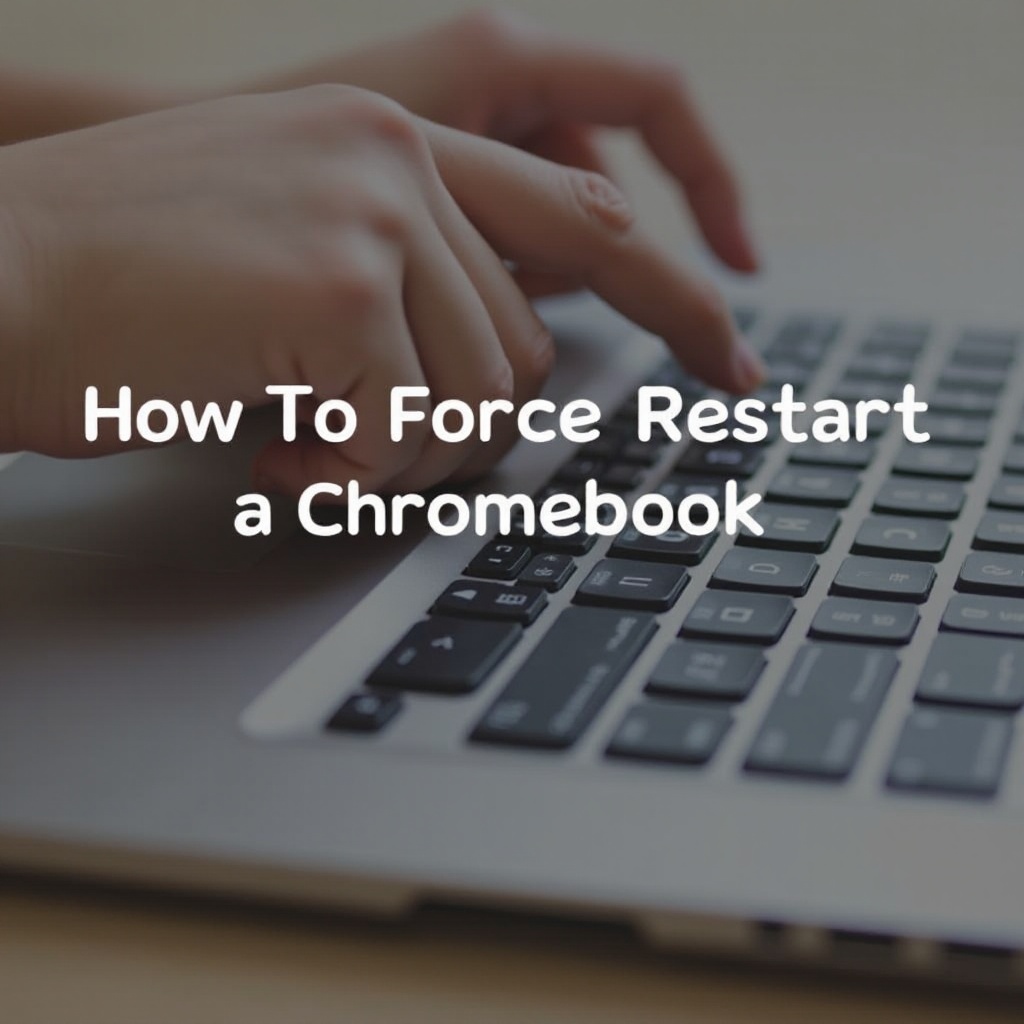
Conclusión
Saber cómo forzar el reinicio de un Chromebook es una habilidad valiosa, asegurando que puedas enfrentar problemas de sistema no respondientes de manera calmada y efectiva. La preparación, la acción metódica y la comprensión de los consejos de solución de problemas son clave para mantener el rendimiento de tu Chromebook. Implementar medidas preventivas puede reducir aún más las posibilidades de necesitar un reinicio forzado.
Preguntas Frecuentes
¿Con qué frecuencia debo forzar el reinicio de mi Chromebook?
Los reinicios forzados deben ser raros. Utilice procedimientos de reinicio estándar siempre que sea posible y recurra a los reinicios forzados solo cuando el sistema esté completamente inoperativo.
¿El reinicio forzado puede dañar mi Chromebook?
Aunque el reinicio forzado generalmente no daña su dispositivo, los reinicios forzados frecuentes pueden indicar problemas subyacentes que necesitan ser solucionados para evitar posibles daños a largo plazo.
¿Qué debo hacer si mi Chromebook sigue sin responder después de un reinicio forzado?
Si su Chromebook sigue sin responder después del reinicio, verifique las conexiones de energía, intente un ciclo de energía o consulte el soporte del fabricante para un posible restablecimiento completo.
